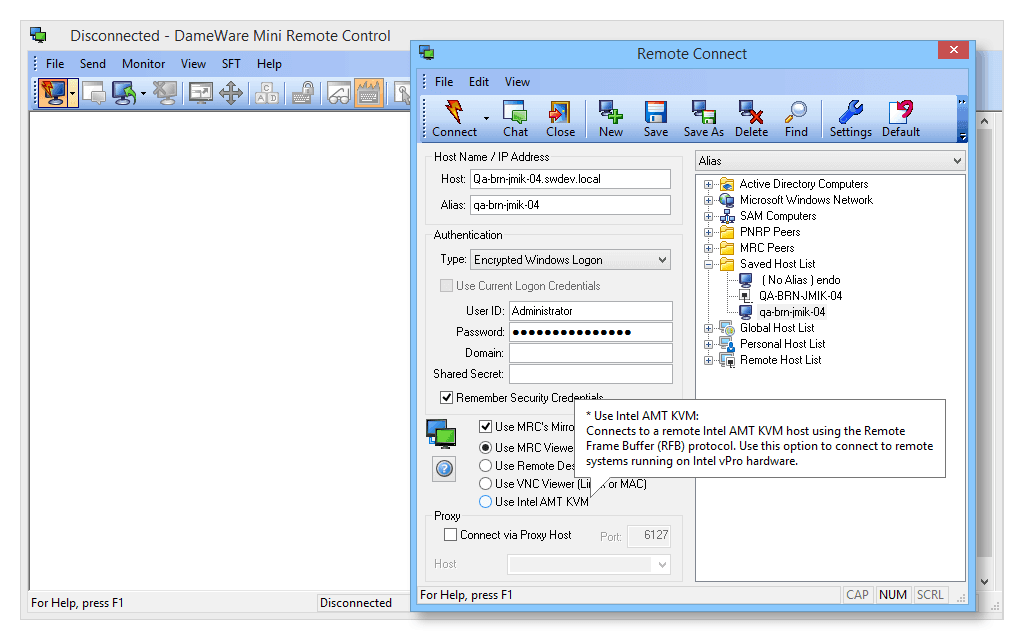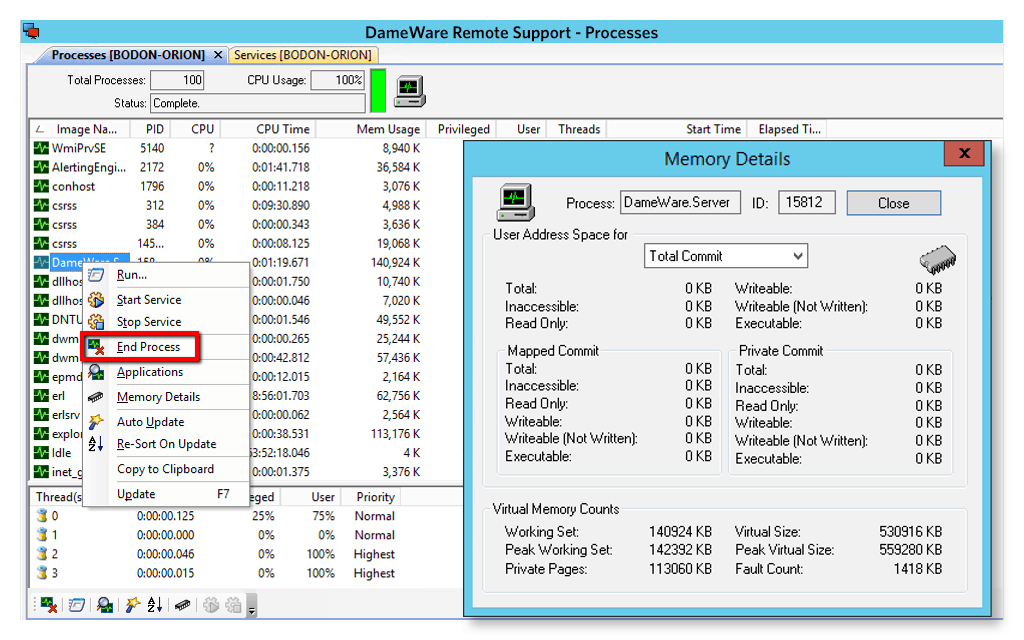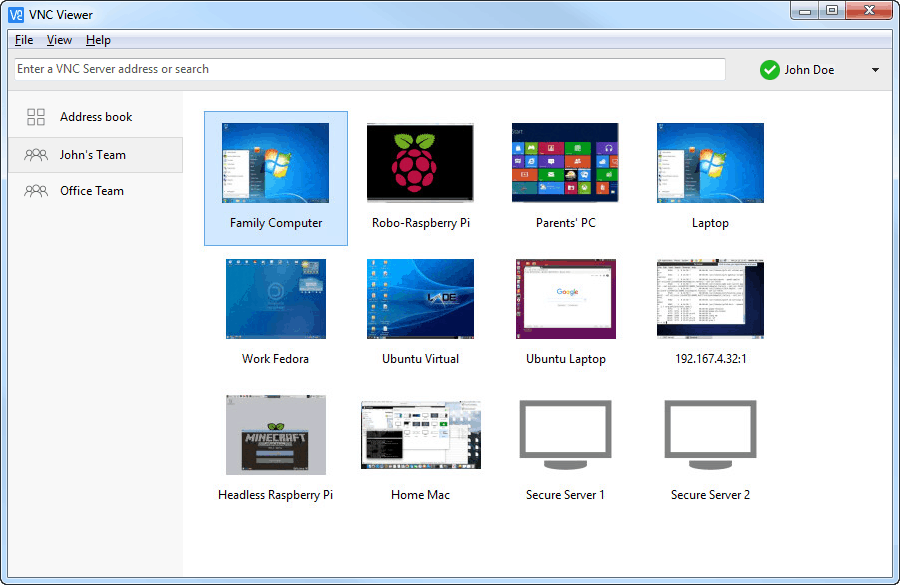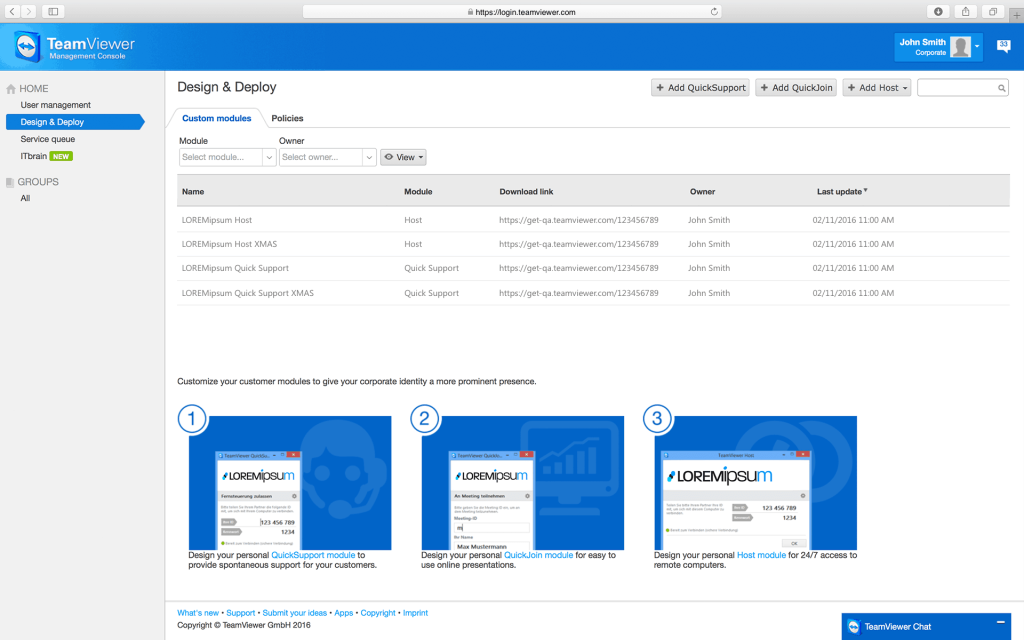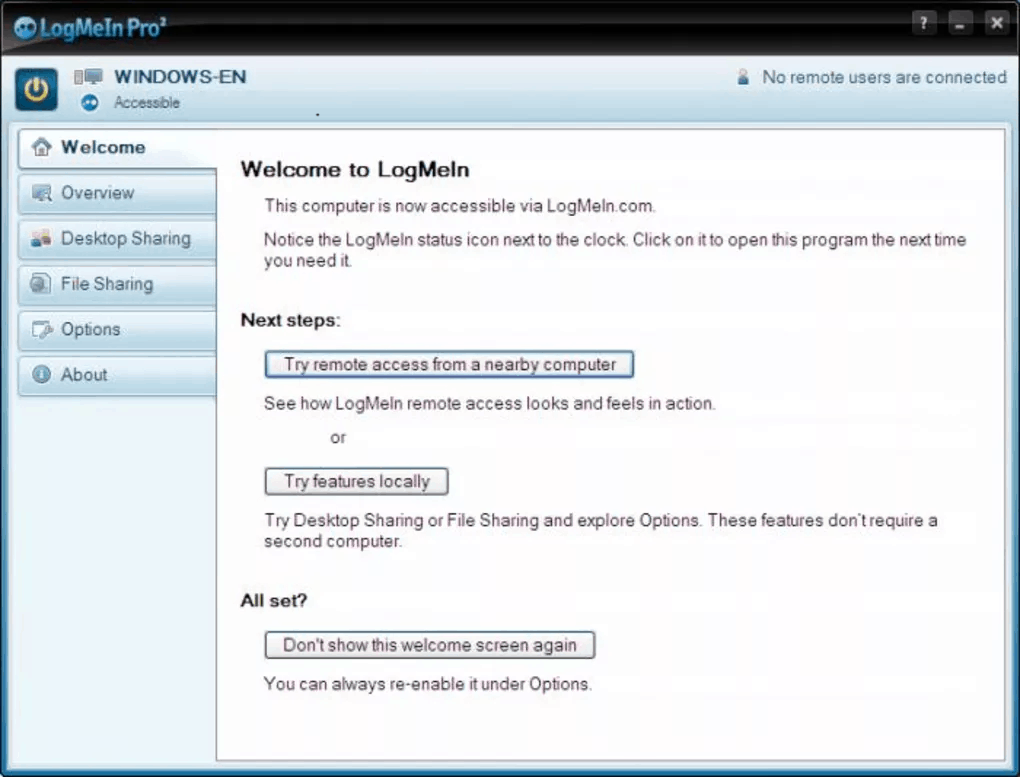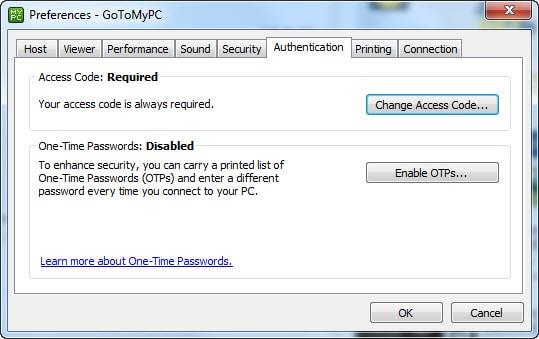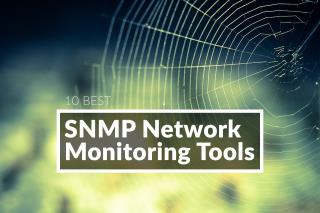Zdalne sterowanie odległym komputerem nie jest nową modą. Istnieje odkąd komputery zostały połączone w sieć. Przed erą systemów operacyjnych opartych na graficznym interfejsie użytkownika zarówno użytkownicy, jak i administratorzy logowali się do odległych systemów za pomocą telnetu i mogli wydawać polecenia na zdalnym komputerze znajdującym się w dowolnym miejscu, o ile dostępna była do niego ścieżka sieciowa. Sprawy stały się nieco bardziej złożone, gdy popularne stały się systemy operacyjne oparte na graficznym interfejsie użytkownika, takie jak Windows lub Mac OS. Nie minęło jednak dużo czasu, zanim zaczęły pojawiać się rozwiązania. Aplikacja Remote Desktop Connection firmy Microsoft jest od jakiegoś czasu dostępna na każdym komputerze z systemem Windows, a mnóstwo narzędzi innych firm pojawiło się i zniknęło. Dzisiaj przyjrzymy się niektórym z najlepszych dostępnych narzędzi do zdalnego sterowania komputerem.

Zanim zaczniemy, poświęcimy trochę czasu na ogólne omówienie zdalnego sterowania komputerem. Zobaczymy, co to jest i co może dla Ciebie zrobić. Przydatność zdalnego sterowania komputerem nie jest taka sama dla administratorów, którzy potrzebują dostępu do zarządzanych przez siebie serwerów, jak dla użytkowników próbujących uzyskać dostęp do komputera biurowego z domu. Ponieważ bezpieczeństwo jest zawsze ważną kwestią — a przynajmniej powinno być — porozmawiamy również o bezpieczeństwie korzystania z pilota do komputera. Następnie porozmawiamy o wyborze rozwiązania do zdalnego sterowania, czego należy szukać, a czego należy unikać. Jak można się spodziewać, zależy to w dużej mierze od Twoich konkretnych potrzeb. Uzbrojeni w całą tę wiedzę, zajmiemy się sednem sprawy i przeanalizujemy najlepsze narzędzie do zdalnego sterowania komputerowego, jakie mogliśmy znaleźć.
Co może dla mnie zrobić zdalne sterowanie komputerowe?
Powody, dla których każdy potrzebowałby zdalnego sterowania komputerem, są prawie tak różnorodne, jak są użytkownicy. Niektórzy użytkownicy telepracujący potrzebują dostępu do swojego komputera służbowego z domu. Inni postępują odwrotnie i chcą uzyskać dostęp do swojego domowego komputera z pracy. A może dział IT Twojej organizacji potrzebuje możliwości zdalnego sterowania komputerami użytkowników w celu rozwiązania problemów. Bez względu na powód, kontrolowanie komputerów zdalnych jest kluczowym elementem wielu organizacji.
Niezależnie od tego, czy nazwiesz to zdalnym sterowaniem komputerem, czy połączeniem zdalnego pulpitu, połączenie z komputerem biurowym z innego komputera lub nawet z urządzenia mobilnego nigdy nie było łatwiejsze. Jeśli Ty lub Twoi pracownicy musicie regularnie pracować w domu lub jeśli jesteś na kolacji i nagle przypomniałeś sobie o ważnej wiadomości e-mail, którą musisz wysłać przed ranem, zdalne sterowanie komputerem pozwoli Ci uzyskać dostęp do komputera służbowego z urządzeń osobistych , bez względu na to, gdzie jesteś.
Zdalne sterowanie komputerem to także przydatne narzędzie dla administratorów sieci i systemów. Pozwalają im uzyskać zdalny dostęp do komputerów, tak jakby siedzieli tuż przed nimi. Mogą znajdować się w serwerowni kilka stóp dalej lub w innym kraju. Narzędzia te umożliwiają administratorom dostęp do dowolnego serwera w celu wykonywania obowiązków administracyjnych i rozwiązywania problemów. Wiele ze znalezionych przez nas narzędzi jest odpowiednich dla korporacyjnego środowiska IT, ale można ich również używać w domu. Niektóre narzędzia do zdalnego sterowania umożliwiają nawet prowadzenie konferencji internetowych. Możesz ich używać do webinarów, pokazów, prezentacji lub zajęć. Mogą być również wykorzystywane podczas pracy nad projektami grupowymi, w których wszyscy są rozproszeni po całym kraju.
Jak o bezpieczeństwie?
Jedną z obaw wielu użytkowników związanych ze zdalnym sterowaniem komputerowym jest pomysł, że jeśli możesz uzyskać dostęp do swojego komputera służbowego z domu lub komputera domowego z pracy, ktoś inny również może to zrobić. Rodzi to pytanie: czy zdalne sterowanie komputerem jest bezpieczne?
Wszystkie omówione tutaj najlepsze narzędzia pozwalają dostosować ustawienia bezpieczeństwa sesji zdalnej. Te funkcje zazwyczaj obejmują takie rzeczy, jak wygaszanie ekranu komputera hosta podczas uzyskiwania do niego dostępu, blokowanie klawiatury i myszy oraz automatyczne rozłączanie sesji, jeśli jest ona bezczynna przez zbyt długi czas. Te funkcje można zazwyczaj dostosować do własnych upodobań i można tworzyć lub zmieniać poświadczenia, aby uzyskać dostęp do jednego lub obu pulpitu nawigacyjnego programu i komputera zdalnego.
Podczas pracy z komputerami zdalnymi musisz mieć pewność, że robisz to za pośrednictwem bezpiecznego połączenia. Jest to szczególnie ważne, gdy używasz ich do uzyskiwania dostępu do poufnych lub zastrzeżonych informacji. Standardem branżowym jest stosowanie szyfrowania 128-bitowego, ale wiele instytucji finansowych i rządowych zmierza w kierunku 256-bitowego. Obie metody szyfrowania zapewniają wystarczające bezpieczeństwo w większości sytuacji. Szyfrowanie 128-bitowe ochroni Cię przed zagrożeniami przy zachowaniu dobrej wydajności. Chociaż 256-bitowe szyfrowanie zapewnia bezpieczniejsze połączenie — być może więcej niż jest to wymagane, większe szyfrowanie może mieć wpływ na wydajność.
Każde narzędzie do zdalnego sterowania komputerem obejmuje uwierzytelnianie użytkownika i ochronę hasłem. Niektóre oferują również filtrowanie adresów IP, co pozwala albo blokować dostęp z określonych komputerów, albo zezwalać na dostęp tylko z określonych komputerów. Może to być pomocne w ochronie firm przed dostępem byłych pracowników po zakończeniu ich zatrudnienia. Wygaszenie zdalnego ekranu to kolejna popularna funkcja bezpieczeństwa, która uniemożliwi wszystkim osobom znajdującym się w pobliżu zdalnego komputera, zobaczenie tego, co robisz, umożliwiając ci pracę w prywatności, nawet gdy komputer znajduje się w otwartym biurze. Automatyczne rozłączenie w trybie bezczynności to kolejna powszechna funkcja, która chroni komputer przed dostępem do niego przez kogoś, kto zapomniał wylogować się z sesji.
Wybór narzędzi do zdalnego sterowania komputerem
Chociaż funkcjonalność, bezpieczeństwo i użyteczność każdego narzędzia są ważnymi czynnikami podczas oceny różnych narzędzi, najważniejsze jest, aby pamiętać o swoich potrzebach. Najlepsze narzędzie dla kogoś, kto chce uzyskać dostęp do swojego biurowego komputera z domu, może nie być tym samym, co najlepsze narzędzie do uzyskiwania dostępu do serwerów w serwerowni.
Innym czynnikiem, który jest bardzo ważny dla niektórych, ale znacznie mniej dla innych, jest obsługa klienta. Niektóre z tych narzędzi są dość złożone i przeplatają się z elementami systemu operacyjnego, takimi jak wyświetlacz, klawiatura i mysz. Istnieje tu spory potencjał problemów. Możesz chcieć przyjrzeć się wsparciu oferowanemu z każdym rozwiązaniem.
Większość dostawców oferuje dokładną bazę wiedzy, której można użyć do znalezienia rozwiązań pojawiających się problemów. Jednak jakość pomocy może być różna dla każdego dostawcy. Wszystkie nasze najlepsze produkty mają wsparcie techniczne przez e-mail lub bilet pomocy, ale niektóre zapewniają bezpłatną pomoc telefoniczną i/lub czatową. Pomocne są również instrukcje obsługi, pliki pomocy i często zadawane pytania. Jest to szczególnie ważne, gdy pomoc techniczna na żywo jest dostępna tylko w godzinach pracy lub znajduje się w innej strefie czasowej. Problemy nie zawsze pojawiają się w ciągu dnia.
Najlepsze narzędzie do zdalnego sterowania
1. Dameware Mini Remote Control z SolarWinds (BEZPŁATNA wersja próbna)
Nasz pierwszy wpis pochodzi od SolarWinds, znanego producenta doskonałych narzędzi do administrowania siecią i systemem. Jego flagowy produkt, SolarWinds Network Performance Monitor, jest ogólnie postrzegany jako jedno z najlepszych narzędzi do monitorowania przepustowości sieci. SolarWinds słynie również z darmowych narzędzi. Są to mniejsze narzędzia, z których każde odpowiada na określone potrzeby administratorów sieci. Przykładami tych bezpłatnych narzędzi są zaawansowany kalkulator podsieci lub serwer Kiwi Syslog.
DameWare Mini Remote Control jest oferowanie SolarWinds' do kontroli komputera zdalnego. Produkt jest sprzedawany jako narzędzie do obsługi klienta i potrzeb pomocy technicznej, chociaż może być używany w innych kontekstach. Umożliwia zdalne sterowanie komputerami, laptopami i serwerami z systemami Windows, Linux i Mac OS X z jednej konsoli. To narzędzie może nawet uzyskać dostęp do uśpionych lub wyłączonych komputerów. W związku z tym może się przydać, gdy musisz pracować na komputerach użytkowników po godzinach.
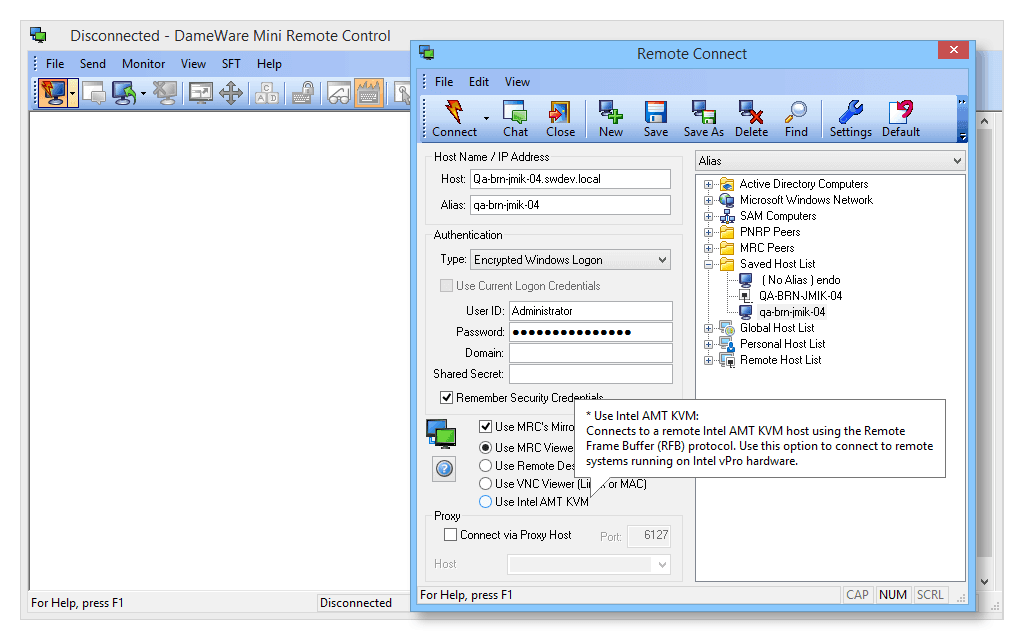
Jeśli chodzi o bezpieczeństwo, narzędzie może wymusić uwierzytelnianie dwuskładnikowe w środowiskach wrażliwych na bezpieczeństwo przy użyciu logowania i uwierzytelniania kart inteligentnych. Posiada również elastyczną kontrolę dostępu użytkowników. Możesz ustawić uprawnienia dostępu do komputerów zdalnych na podstawie ról użytkowników lub użyć integracji Active Directory w trybie scentralizowanym.
Jak można się spodziewać, oprogramowanie wymaga, aby na każdym komputerze, z którym chcesz się połączyć, działał agent połączenia zdalnego. Aby ułatwić wdrożenie, można łatwo tworzyć i wdrażać niestandardowe pakiety MSI do instalacji usługi agenta klienta MRC. Oprogramowanie zawiera również garść narzędzi do sesji zdalnych, takich jak funkcja czatu, komunikator, przechwytywanie zrzutów ekranu, przesyłanie plików i inne.
Ceny Dameware Mini Remote Control dotyczą jednego technika i wahają się od 190 USD do 265 USD, w zależności od liczby zakupionych licencji. Licencja pozwala na łączenie się z nieograniczoną liczbą zdalnie sterowanych urządzeń, a wsparcie przez pierwszy rok jest wliczone w cenę produktu. Nie ma żadnych innych ukrytych lub miesięcznych opłat. Możesz również pobrać bezpłatną wersję próbną, która jest w pełni funkcjonalna przez 14 dni .
2. Zdalne wsparcie Dameware z SolarWinds (BEZPŁATNA wersja próbna)
Nasze następne narzędzie również pochodzi od SolarWinds. W rzeczywistości, The Dameware Remote Support jest starszym bratem Dameware Mini Remote Control. Możesz myśleć o tym jako o Mini Remote Control na sterydach. U podstawy jest to podobne narzędzie, ale ma rozszerzoną funkcjonalność. Wszystkie funkcje Mini Remote Control są zawarte w tym produkcie, który łączy w sobie narzędzia do zdalnego sterowania i zarządzania systemami w jednym, łatwym w użyciu pakiecie.
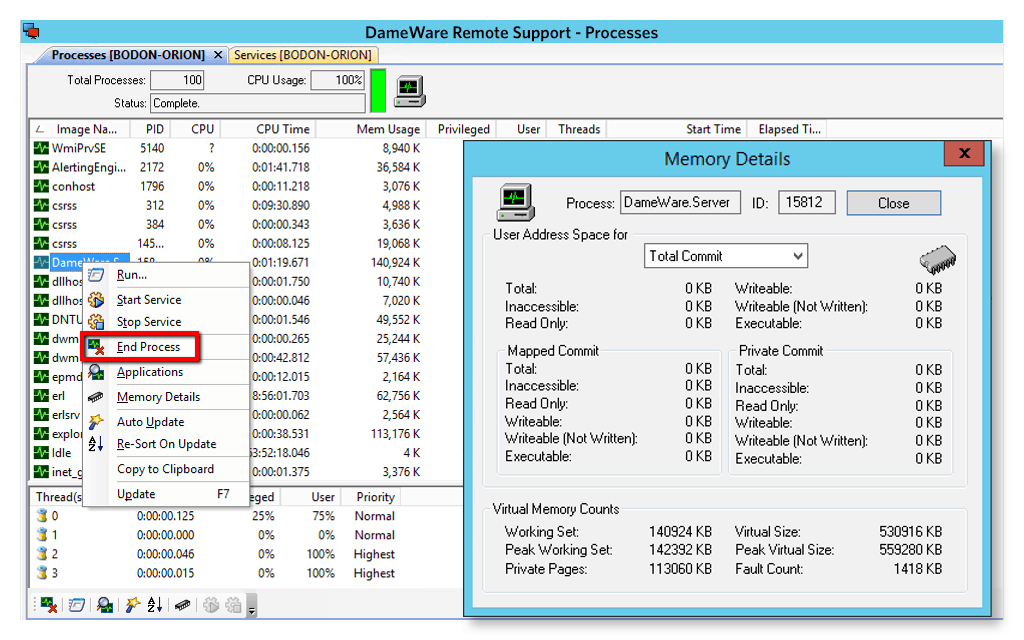
Zdalna pomoc techniczna Dameware umożliwia administratorom i pracownikom pomocy technicznej zdalne rozwiązywanie problemów z komputerami lub serwerami z systemem Windows bez konieczności inicjowania sesji zdalnego sterowania. Korzystając z wbudowanych narzędzi systemowych i funkcji zdalnej administracji Dameware Remote Support , można zdalnie ponownie uruchamiać systemy, uruchamiać/zatrzymywać usługi i procesy, kopiować/usuwać pliki, przeglądać i usuwać dzienniki zdarzeń i nie tylko. Jest to również narzędzie do zdalnej administracji, które pomaga zdalnie zarządzać wieloma domenami AD, grupami i użytkownikami. Możesz go używać do zdalnego odblokowywania kont użytkowników, resetowania haseł i edytowania zasad grupy z pojedynczej konsoli zarządzania.
Oprogramowanie zapewnia również zdalny dostęp do kilku narzędzi systemowych i narzędzi TCP, takich jak ping, tracert, wyszukiwanie DNS, FTP i telnet. To narzędzie zawiera również wbudowane narzędzie do eksportowania, które ułatwia eksportowanie właściwości AD, informacji o oprogramowaniu i konfiguracji systemu z komputerów zdalnych w łatwych w użyciu formatach .csv lub .xml.
Struktura cenowa Dameware Remote Support jest podobna do tej z Dameware Mini Remote Control, tylko trochę droższa. Poszczególne licencje wahają się od 295 USD do 370 USD z nieograniczoną liczbą urządzeń zdalnie sterowanych i rocznym wsparciem. I podobnie jak jego młodszy brat, dostępna jest 14-dniowa wersja próbna .
3. Połączenie VNC
VNC — co oznacza Virtual Network Computing — było jednym z pierwszych rozwiązań zdalnego dostępu do komputerów, które cieszyło się ogromną popularnością. Firma stojąca za VNC jest obecnie znana jako RealVNC, a jej obecny produkt do zdalnego sterowania komputerem nazywa się VNC Connect . Jedną z głównych cech produktu jest łatwość wdrażania i administrowania, responsywność i intuicyjna obsługa. Tak intuicyjny, że nie powinno być wymagane żadne szkolenie użytkowników. Produkt jest również bardzo elastyczny. Może zapewniać dostęp nadzorowany i nienadzorowany, umożliwia łączność bezpośrednią i w chmurze, a także może być preinstalowany lub używany w trybie połączenia na żądanie. Oprogramowanie zawiera również kilka dodatkowych funkcji, takich jak przesyłanie plików, zdalne drukowanie i czat
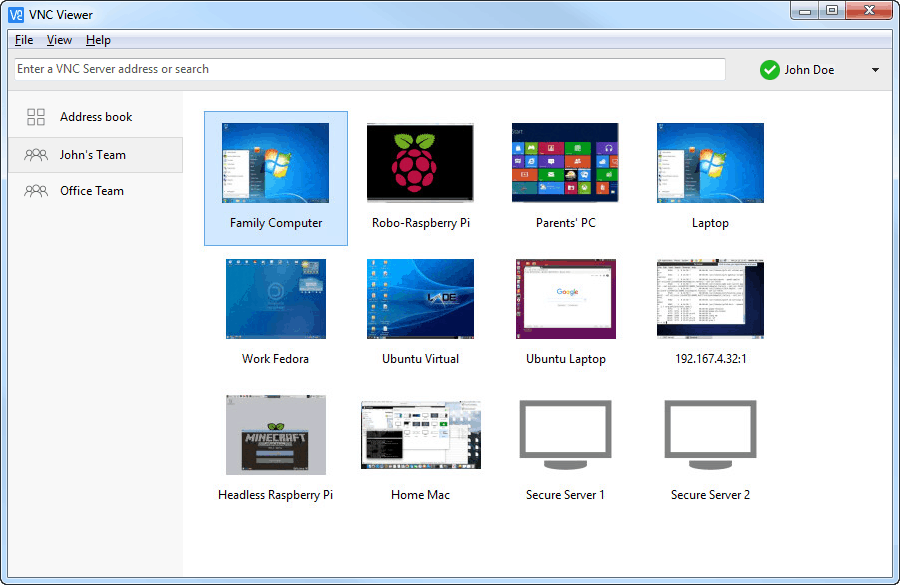
VNC Connect ma wbudowane zabezpieczenia. Sesje są szyfrowane od końca do końca przy użyciu maksymalnie 256-bitowego szyfrowania AES. Uwierzytelnianie jest obowiązkowe w punkcie połączenia i nigdy nie jest delegowane do chmury. Zaawansowane funkcje umożliwiają ochronę komputerów za pomocą uwierzytelniania wieloskładnikowego, logowania jednokrotnego (SSO), szczegółowej kontroli dostępu i rozbudowanych uprawnień sesji. Ten produkt jest również mocny i wydajny. Jako pierwotny wynalazca technologii VNC , RealVNC wie, jak stworzyć responsywne udostępnianie ekranu, które jest tak dobre, jak bycie tam. Wykorzystuje opatentowaną technologię do automatycznej optymalizacji do szybkości sieci. Jest również szczególnie skuteczny w środowiskach o niskiej przepustowości i dużych opóźnieniach.
VNC Connect jest dostępny w bezpłatnej wersji Home, która może być używana tylko do zastosowań niekomercyjnych i jest ograniczona do 5 zdalnych komputerów i 3 użytkowników. Dostępna jest również wersja Professional, która umożliwia tylko połączenia w chmurze i kosztuje 40 USD rocznie za komputer zdalny, oraz wersja Enterprise, która umożliwia połączenie bezpośrednie i w chmurze za 55 USD rocznie za komputer zdalny. Możesz również uzyskać płatne wersje, aby uzyskać natychmiastowy dostęp bez klienta tylko za 200 USD rocznie na technika i 400 USD rocznie na technika. Bezpłatny 30-dniowy okres próbny jest dostępny we wszystkich płatnych planach.
4. TeamViewer
Choć nieco młodszy od VNC, TeamViewer jest kolejnym niezwykle popularnym rozwiązaniem do zdalnego sterowania komputerem. Jest to w pełni funkcjonalna platforma zdalnego sterowania klasy korporacyjnej, która może działać na wszystkich platformach stacjonarnych i mobilnych, w tym Windows, macOS, Android, iOS, a nawet Chrome OS i BlackBerry OS. Interfejs narzędzia jest prawdopodobnie najbardziej stylowym i aktualnym ze wszystkich programów do zdalnego dostępu na naszej liście. Idealnie przystosowany do użytku korporacyjnego, TeamViewer jest bardzo dobrze zaprojektowany z myślą o profesjonalnych użytkownikach dbających o bezpieczeństwo.
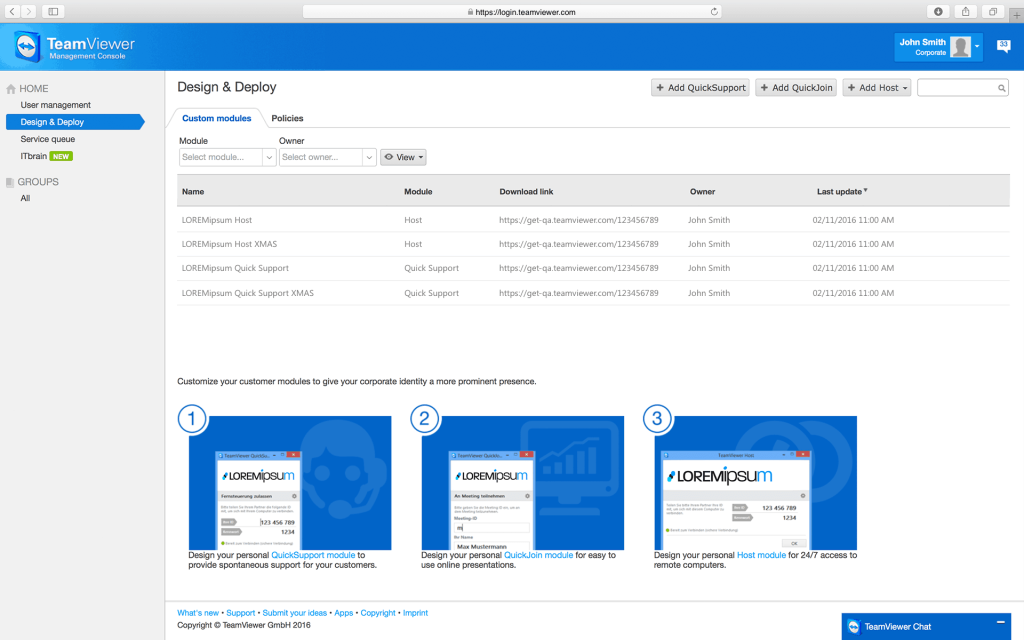
TeamViewer to produkt bogaty w funkcje, chociaż może mu brakować niektórych funkcji pomocniczych, które można znaleźć w innych produktach. Jest to przede wszystkim narzędzie do zdalnego sterowania komputerem. Jedną z jego największych zalet jest liczba obsługiwanych platform, zarówno jako urządzenia sterowane, jak i jako urządzenie sterujące. Za pomocą tego produktu można uzyskać dostęp do prawie każdego urządzenia podłączonego do Internetu z dowolnego innego. Zaawansowane technologie skalowania ekranu produktu zapewniają, że każdy ekran urządzenia zdalnego jest poprawnie renderowany na Twoim urządzeniu. Możesz na przykład uzyskać dostęp do komputera z wyświetlaczem UHD 4K ze smartfona.
Struktura cenowa TeamViewer jest dość złożona. Możesz uzyskać wersję dla jednego użytkownika za 49 USD/miesiąc. Pozwala zdalnie sterować nawet 200 urządzeniami z jednego komputera, ale obsługuje tylko jedną równoczesną sesję. Wersja dla wielu użytkowników jest podobna, chociaż można zdalnie sterować urządzeniami z wielu komputerów, ale jednocześnie tylko z jednego. Jego koszt to 99 USD miesięcznie. Dostępna jest również wersja zespołowa za 199 USD miesięcznie, która jest podobna do wersji dla wielu użytkowników, ale umożliwia 3 jednoczesne sesje.
5. Zaloguj się
LogMeIn to kolejna niezwykle popularna platforma zdalnego sterowania komputerem. Prawdopodobnie lepiej nadaje się dla użytkowników zdalnych wymagających dostępu do komputera biurowego lub użytkowników podróżujących, którzy potrzebują dostępu do pulpitu domowego. Produkt zapewnia kilka zaawansowanych funkcji przeznaczonych specjalnie dla tego typu użytkowników. Oprócz zdalnego sterowania dostępne są zaawansowane możliwości przesyłania plików i zarządzania. Będziesz mógł przesyłać pliki do iz podłączonych komputerów. Na przykład, jeśli zdasz sobie sprawę, że zostawiłeś dokument, nad którym zamierzałeś pracować w domu, na komputerze biurowym, możesz łatwo połączyć się z nim z domu i przesłać dokument. Możesz wtedy pracować nad dokumentem w trybie offline.
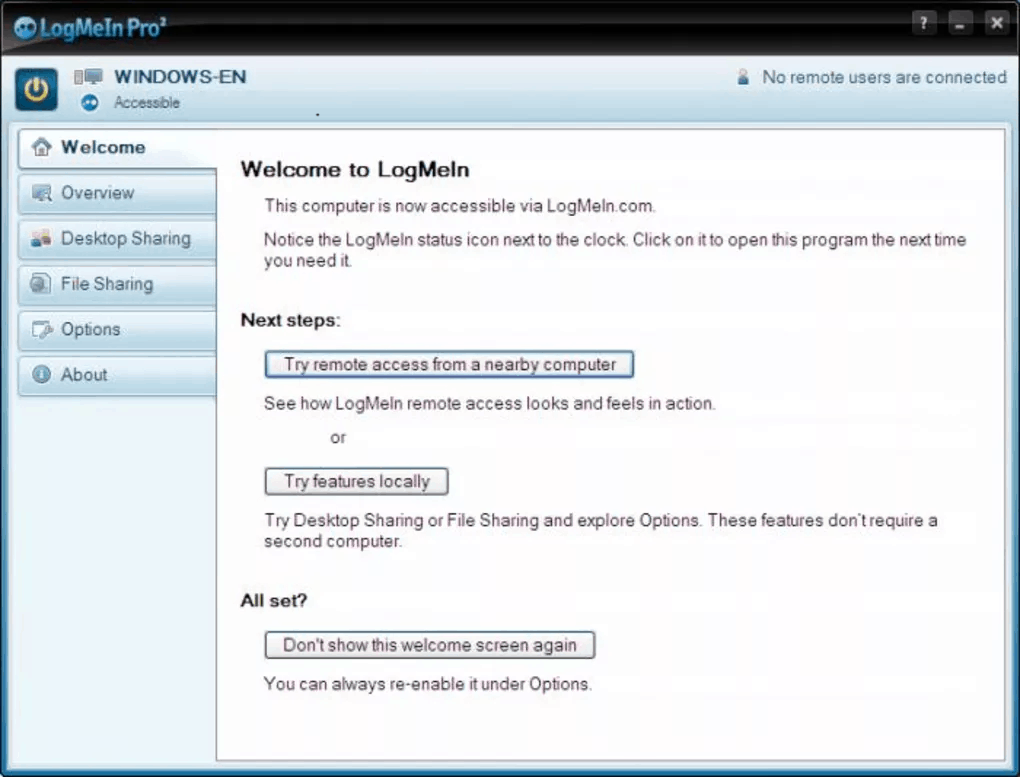
LogMeIn ma również unikalną funkcję, ponieważ zawiera 1 TB pamięci w chmurze. Możesz dowolnie kopiować pliki do tej przestrzeni dyskowej i uzyskiwać do nich dostęp z dowolnego miejsca. Ponadto otrzymujesz wszystkie zwykłe funkcje, które można znaleźć w podobnych narzędziach, takie jak zdalne drukowanie, udostępnianie ekranu i zarządzanie hasłami. Innym obszarem, w którym wyróżnia się LogMeIn, są wyświetlacze wielomonitorowe. Podczas gdy niektóre narzędzia pozwalają tylko na zdalne wyświetlanie głównego ekranu, to narzędzie umożliwia jednoczesne wyświetlanie wszystkich monitorów, tak jakbyś siedział przed zdalnym komputerem.
Indywidualne plany LogMeIn zaczynają się od 30 USD miesięcznie naliczane rocznie z dostępem do maksymalnie 2 komputerów. istnieje również plan dla zaawansowanych użytkowników za 70 USD miesięcznie z dostępem do maksymalnie 5 komputerów i plan dla małych firm za 129 USD miesięcznie, który podwaja tę kwotę. Dostępna jest bezpłatna 14-dniowa wersja próbna, jeśli wolisz wypróbować produkt przed jego zakupem.
6. GoToMyPC
GoToMyPC to jedno z tych narzędzi, które są lepiej przystosowane do uzyskiwania dostępu do komputera biurowego z domu lub odwrotnie niż praca na serwerze centrum danych. W rzeczywistości to narzędzie jest dość podobne do LogMeIn. Istnieje od około dziesięciu lat i zawiera wszystkie niezbędne funkcje, a nawet kilka. Nic dziwnego, że główną funkcją narzędzia jest zdalny dostęp. Umożliwi Ci dostęp do komputera z systemem Windows lub Mac z dowolnego miejsca i prawie ze wszystkiego. Istnieją aplikacje klienckie dla systemów operacyjnych na komputery stacjonarne, ale także na urządzenia z systemem Android i iOS, a także Amazon Kindle.
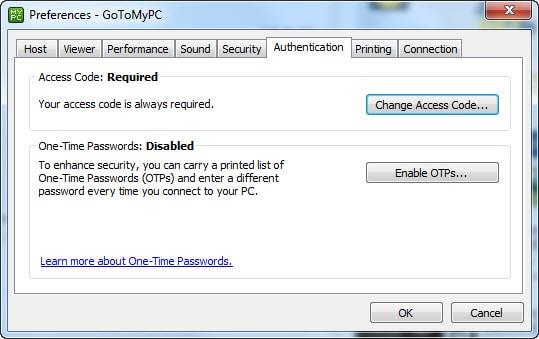
Instalacja GoToMyPC jest bardzo prosta. Wystarczy pobrać aplikację i uruchomić instalator. Instalacja i konfiguracja nie wymagają nawet ponownego uruchomienia. Po zainstalowaniu możesz z niego korzystać od razu. Oprócz zdalnego sterowania umożliwia również przesyłanie plików oraz kopiowanie i wklejanie między podłączonymi komputerami. Obsługiwane są konfiguracje z wieloma monitorami, a dźwięk jest przenoszony z hosta do klienta.
GoToMyPC jest dostępny w wersji osobistej w cenie 44 USD miesięcznie na komputer i wersji Pro w cenie 83 USD miesięcznie na dwa komputery. Wersja Personal obsługuje tylko jednego użytkownika, podczas gdy wersja Pro może pomieścić do pięćdziesięciu. Można również nabyć licencje na większe przedsiębiorstwa i uzyskać wycenę. Bezpłatny okres próbny jest dostępny, ale potrwa tylko siedem dni.